Avoir une conversation de groupe dans Outlook est similaire à avoir un fil de messagerie. Lorsque vous suivez un groupe Outlook, toutes les conversations de groupe et tous les événements de calendrier sont envoyés à la fois à la boîte aux lettres du groupe et à votre boîte de réception personnelle.
Remarques :
-
Toute personne de votre organization peut démarrer une conversation de groupe.
-
Pour un groupe public, toute personne de votre organization peut lire et répondre aux conversations du groupe.
-
Pour un groupe privé, seuls les membres du groupe peuvent participer à la conversation.
-
Si vous supprimez l’e-mail de groupe de votre boîte de réception personnelle, l’e-mail se trouve toujours dans la boîte aux lettres du groupe.
-
Dans le volet de navigation, sous Groupes, sélectionnez votre groupe.
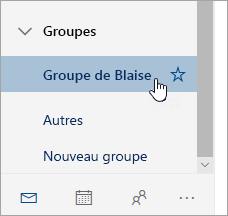
-
Sélectionnez Nouveau message.
-
Ajoutez un objet et tapez votre message.
Si les invités font partie de votre groupe, vous pouvez voir un message indiquant que certains destinataires sont en dehors de votre organization.
Si l’administrateur a restreint l’accès invité aux conversations de groupe et aux invitations de calendrier, vous verrez un message vous indiquant que les membres du groupe en dehors de votre organization ne recevront pas le message.
-
Sélectionnez Envoyer.
Conseil : Vous pouvez également envoyer un e-mail à un groupe à partir de votre boîte de réception personnelle. Il vous suffit d’ajouter l’alias du groupe dans la ligne À dans votre message électronique.
-
Sélectionnez la conversation.
-
En haut du volet de lecture, sélectionnez


Conseil : Si vous aimez un message, sélectionnez l’icône 
-
Sélectionnez un message dans la conversation.
-
En haut du volet de lecture, sélectionnez

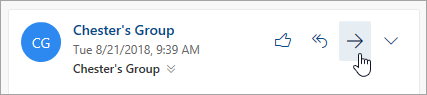
-
Tapez les adresses e-mail des destinataires et le message que vous leur envoyez.
-
Sélectionnez Envoyer.
Seuls les propriétaires de groupe peuvent supprimer des conversations. Comment savoir si je suis propriétaire du groupe ?
-
Dans la liste des messages, cliquez avec le bouton droit sur le message à supprimer.
-
Sélectionnez Supprimer.
-
Sélectionnez OK pour confirmer.
Si vous êtes membre du groupe et que vous suivez le groupe dans votre boîte de réception, vous pouvez choisir de recevoir une copie des messages que vous envoyez à un groupe.
-
En haut de la page, sélectionnez Paramètres

-
Sélectionnez la zone case activée pour m’envoyer une copie de l’e-mail que j’envoie à un groupe.
-
xxxxxxxxxxxxxxxxxxxxxxxxxx
-
Dans le volet gauche, sous Groupes, sélectionnez le groupe que vous souhaitez suivre.
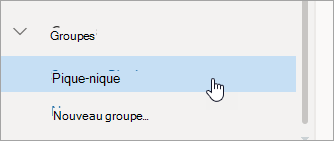
-
En haut de la liste des messages, sélectionnez l’image ou le nom du groupe.
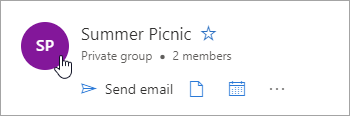
-
Déplacez le bouton bascule Suivre dans la boîte de réception sur Activé.
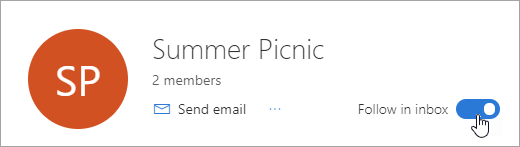
-
Dans le volet gauche, sous Groupes, sélectionnez le groupe que vous souhaitez arrêter de suivre.
-
En haut de la liste des messages, sélectionnez l’image ou le nom du groupe.
-
Déplacez le bouton bascule Suivre dans la boîte de réception sur Désactivé.
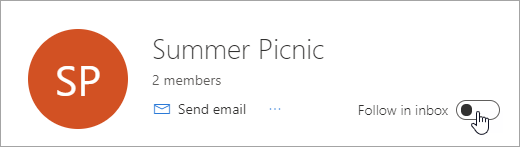
Vous avez encore besoin d’aide ?
|
|
Pour obtenir de l’aide dans Outlook.com, cliquez ici ou sélectionnez Aide dans la barre de menus... Si l'auto-assistance ne résout pas votre problème, faites défiler la page jusqu'à la rubrique Avez-vous toujours besoin d'aide ? et sélectionnez Oui. Pour nous contacter dans Outlook.com, vous devez vous connecter. Si vous ne pouvez pas vous connecter, cliquez ici. |
|
|
|
Pour obtenir de l’aide sur votre compte Microsoft et vos requêtes, visitez Compte et aide à la facturation. |
|
|
|
Pour obtenir de l’aide et résoudre les problèmes liés à d’autres produits et services Microsoft enter votre problème ici. |
|
|
|
Posez des questions, suivez des discussions et partagez vos connaissances dans les forums Outlook.com Community. |











